Un portal de comunidad es un directorio que enumera todos los sitios de comunidad en la intranet de su empresa. Mediante el portal de comunidades los usuarios pueden buscar, detectar, seguir, visitar y participar en comunidades de interés.
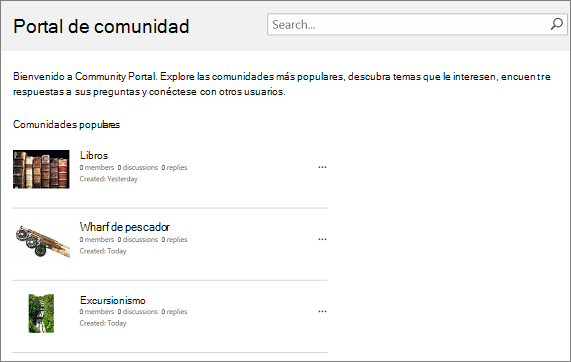
Cómo funciona
El portal de la comunidad funciona conjuntamente con Mis sitios y Enterprise de búsqueda. Es una plantilla de sitio empresarial que requiere muy poca configuración o mantenimiento por parte del propietario o administrador. Una vez creado el portal, se actualiza continuamente con nuevas comunidades y estadísticas de la comunidad, como la fecha de creación, el número de miembros, el número de discusiones, y así sucesivamente. Esta actualización continua es posible gracias a una estrecha integración con Enterprise Search, que rastrea automáticamente la intranet cada pocos minutos y, a continuación, indexa y muestra nuevas comunidades y sus datos.
La inclusión de comunidades en el portal de la comunidad no depende de una jerarquía determinada, ni admite la creación de sitios de la comunidad debajo de la colección de sitios del portal de la comunidad. Se recomienda que cada comunidad sea su propia colección de sitios. La búsqueda rastreará todos los sitios de la comunidad y las colecciones de sitios y realizará la curación por usted. Community los sitios se mostrarán en orden de popularidad.
Para asegurarse de que el portal de la comunidad funciona según lo esperado, asegúrese de hacer lo siguiente:
-
Crear una colección de sitios del portal de la comunidad.
-
Cree sitios de comunidad individuales o colecciones de sitios (solo las comunidades creadas con la plantilla Community sitio se agregarán al portal de la comunidad).
Nota: Se aprovisiona un centro de búsqueda empresarial cuando se registra en Microsoft 365 y SharePoint para que no tenga que crear uno para admitir el portal de la comunidad.
Para crear un portal de la comunidad, debe ser miembro del grupo SharePoint administrador. Para obtener más información, vea Descripción de los niveles de permisos.
-
En el Centro SharePoint de administración de la pestaña de la cinta Colecciones de sitios, sección Contribuir, haga clic en Nuevo > colección de sitios privada.
-
En el cuadro de diálogo Nueva colección de sitios, escriba la siguiente información:
-
En el cuadro Título, escriba un título para la colección de sitios.
-
En Dirección del sitio web,seleccione un nombre de dominio y una ruta de dirección URL (por ejemplo, /sites/) de la lista y, a continuación, escriba un nombre de dirección URL para la colección de sitios del portal de la comunidad.
-
En Selección de plantilla, en la lista desplegable Seleccionar un idioma, elija un idioma para la colección de sitios. Es importante seleccionar el idioma apropiado para la colección de sitios ya que, una vez seleccionado, no puede cambiarse. Aunque si lo desea puede habilitar la interfaz multilingüe de SharePoint en los sitios, el idioma principal de la colección de sitios no se modificará.
-
En Selección de plantilla, en la sección Seleccionar una plantilla,elija Enterprise > Community Portal .
-
En Zona horaria,seleccione la zona horaria estándar adecuada para la ubicación de la colección de sitios.
-
En Administrador, en el cuadro nombre de usuario, escriba el nombre de usuario del administrador de la colección de sitios. También puede usar los botones Comprobar nombres o Examinar para buscar a un usuario y designarlo administrador de la colección de sitios.
-
En Storage cuota, escriba el número de MB que desea asignar a esta colección de sitios. Compruebe el valor de MB disponibles para asegurarse de no superarlo.
-
En Cuota de recursos delservidor , escriba la cuota de uso que desea asignar a la colección de sitios. Si planea personalizar el sitio con soluciones de espacio aislado, querrá asegurarse de que la cantidad de recursos asignados sea suficiente para ejecutar el código. Use el valor predeterminado si no está seguro.
-
-
Haga clic en Aceptar. Es posible que tarde unos minutos en aparecer la nueva colección de sitios del portal de la comunidad en la lista de direcciones URL.
Estos son los pasos básicos para crear una comunidad.
-
En el centro SharePoint administración de la pestaña de la cinta Colecciones de sitios, sección Contribuir, haga clic en Nuevo > colección de sitios privada.
-
En el cuadro de diálogo Nueva colección de sitios, escriba la siguiente información:
-
En el cuadro Título, escriba un título para la colección de sitios.
-
En Dirección del sitio web,seleccione un nombre de dominio y una ruta de dirección URL (por ejemplo, /sites/) de la lista y, a continuación, escriba un nombre de dirección URL para la colección de sitios del portal de la comunidad.
-
En Selección de plantilla, en la lista desplegable Seleccionar un idioma, elija un idioma para la colección de sitios. Es importante seleccionar el idioma apropiado para la colección de sitios ya que, una vez seleccionado, no puede cambiarse. Aunque si lo desea puede habilitar la interfaz multilingüe de SharePoint en los sitios, el idioma principal de la colección de sitios no se modificará.
-
En Selección de plantilla, en la sección Seleccionar una plantilla, elija Colaboración > Community sitio.
-
En Zona horaria,seleccione la zona horaria estándar adecuada para la ubicación de la colección de sitios.
-
En Administrador, en el cuadro nombre de usuario, escriba el nombre de usuario del administrador de la colección de sitios. También puede usar los botones Comprobar nombres o Examinar para buscar a un usuario y designarlo administrador de la colección de sitios.
-
En Storage cuota, escriba el número de MB que desea asignar a esta colección de sitios. Compruebe el valor de MB disponibles para asegurarse de no superarlo.
-
En Cuota de recursos delservidor , escriba la cuota de uso que desea asignar a la colección de sitios. Si planea personalizar el sitio con soluciones de espacio aislado, querrá asegurarse de que la cantidad de recursos asignados sea suficiente para ejecutar el código. Use el valor predeterminado si no está seguro.
-
-
Haga clic en Aceptar. Es posible que tarde unos minutos en aparecer la nueva colección de sitios de la comunidad en la lista de direcciones URL.







